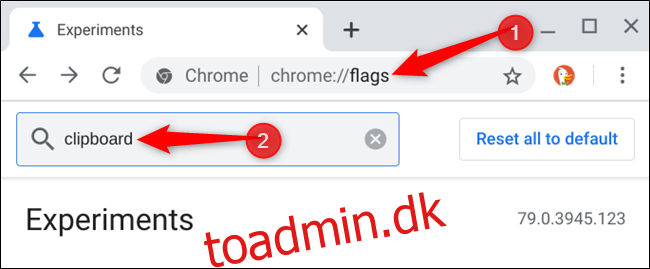Ligesom Google Chromes Send fane til sig selv-funktion, kan du bruge et lignende skjult flag til at fremhæve og kopiere tekst til en anden enheds udklipsholder. Sådan kan du aktivere udklipsholderdeling på tværs af enheder i Chrome.
Indholdsfortegnelse
Sådan fungerer deling af udklipsholder
Når du har aktiveret flaget, vil du finde en ny “Kopier til din enhed”, når du højreklikker på fremhævet tekst på en webside. Den viser alle enheder med det flag aktiveret, som du er logget ind på med din Google-konto – på Windows, macOS, Linux, Chrome OS og Android. Vælg en enhed for at sende tekst direkte til dens udklipsholder.
Som alle flag i Chrome er dette en funktion, der stadig er i gang. Den kan til enhver tid ændres eller helt forsvinde fra flagsiden. Google kan snart frigive dette som en stabil funktion, der ikke kræver et flag i fremtiden. Men betafunktionen er tilgængelig nu i den stabile version af Google Chrome 79.
Sådan aktiverer du udklipsholderdeling
Denne skjulte funktion er tilgængelig som et flag. For at finde den skal du åbne en ny fane, indsætte chrome://flags i Chromes omniboks og derefter trykke på Enter-tasten. Søg efter “Udklipsholder” i søgefeltet.
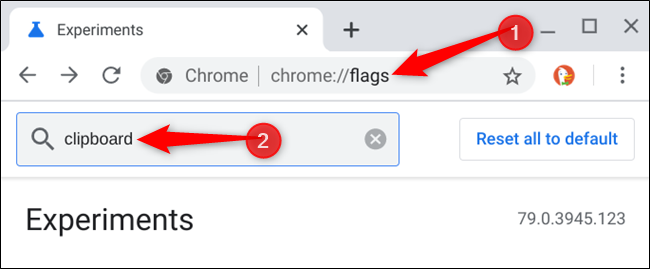
Du vil se tre separate flag. Hvert flag håndterer en anden del af denne funktion og skal aktiveres for at fungere korrekt.
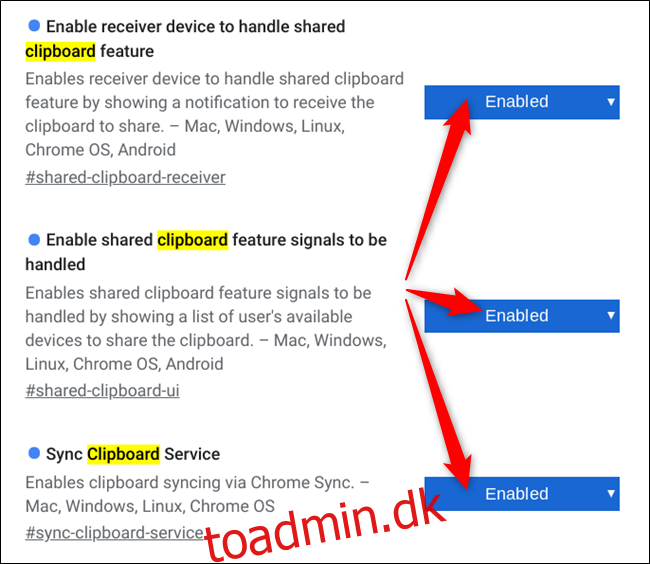
Bemærk: På Android vil du kun se flagene “Aktiver modtagerenhed til at håndtere delt udklipsholderfunktion” og “Aktiver signaler om delte udklipsholderfunktioner”.
Når du er færdig, skal du klikke på knappen “Genstart nu” for at genstarte din Chrome-browser med flagene aktiveret.

Gentag denne proces på alle enheder, som du bruger Chrome som browser og vil kopiere tekst til enhedens udklipsholder.
Sådan kopieres tekst mellem enheder
Efter at have aktiveret flagene og genstartet din webbrowser, vil du være i stand til at få adgang til funktionen fra højrekliks kontekstmenuen.
Fremhæv noget tekst fra en webside, og højreklik på den for at få vist kontekstmenuen. Klik på “Kopier til dine enheder”, og vælg en enhed fra listen.
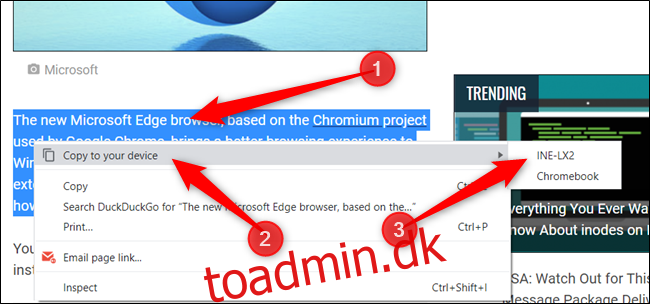
Du vil se en lille notifikation i omnifeltet, når du sender noget tekst til den anden enhed.
Der vises også en meddelelse på den anden enhed.
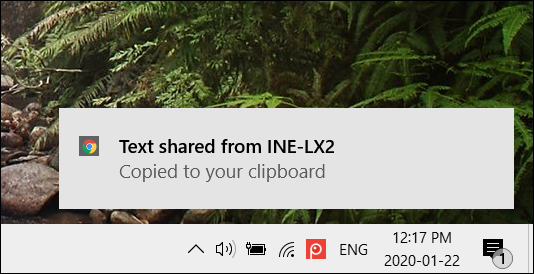
Efter at have kopieret teksten, der er kopieret til enheden, skal du højreklikke – eller trykke længe på Android – og vælge “Indsæt”, som du ville gøre med alt på udklipsholderen.
Hvis du ikke kan se en af dine enheder på listen her, skal du sikre dig, at den kører den nyeste version af Google Chrome med disse flag aktiveret, og at du er logget ind på den samme Google-konto på alle dine enheder.
Andre funktioner er også tilgængelige via Chrome Flags. Vi har sammensat en liste over de bedste Chrome-flag for at muliggøre bedre browsing, som du kan tjekke ud.